Instrucciones para borrar las cookies y la caché en Microsoft Edge
¡Nota importante!
Ten en cuenta que después de eliminar las cookies y vaciar la caché del navegador, todas las contraseñas y los accesos que se hayan guardado automáticamente serán eliminados del sistema. Por lo tanto, si utilizas la función de autoguardado de contraseñas en tu navegador al iniciar sesión en varios sitios, redes sociales, servicios de correo o plataformas de banca online, asegúrate antes de borrar las cookies y la caché de que todos tus datos de acceso se hayan guardado en un documento de copia de seguridad y de que los historiales del navegador también se guarden después de la actualización.
Sigue las instrucciones que te presentamos a continuación para vaciar las cookies y la caché en el navegador Microsoft Edge:
-
1
Haz clic en el icono del menú, ubicado en la parte superior derecha de la ventana del navegador Microsoft Edge, y selecciona "Configuración" en la lista.
 Microsoft Edge - Configuración
Microsoft Edge - Configuración -
2
En la página que se abrirá, selecciona "Privacidad, búsqueda y servicios" a la izquierda. A continuación, busca "Borrar datos de exploración" en el menú principal.
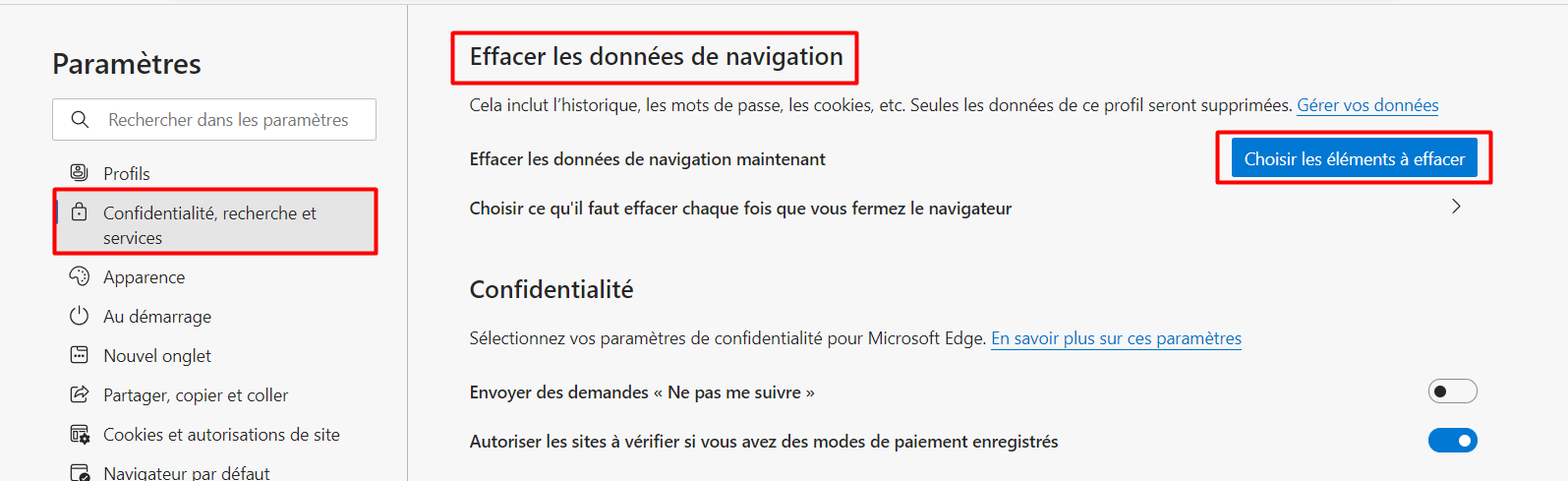 Microsoft Edge - Clear browsing data
Microsoft Edge - Clear browsing data -
3
A continuación, pulsa el botón "Elegir lo que se debe borrar". En la ventana que aparecerá, selecciona el intervalo de tiempo deseado, marca todas las casillas y confirma tu elección pulsando el botón "Borrar ahora".
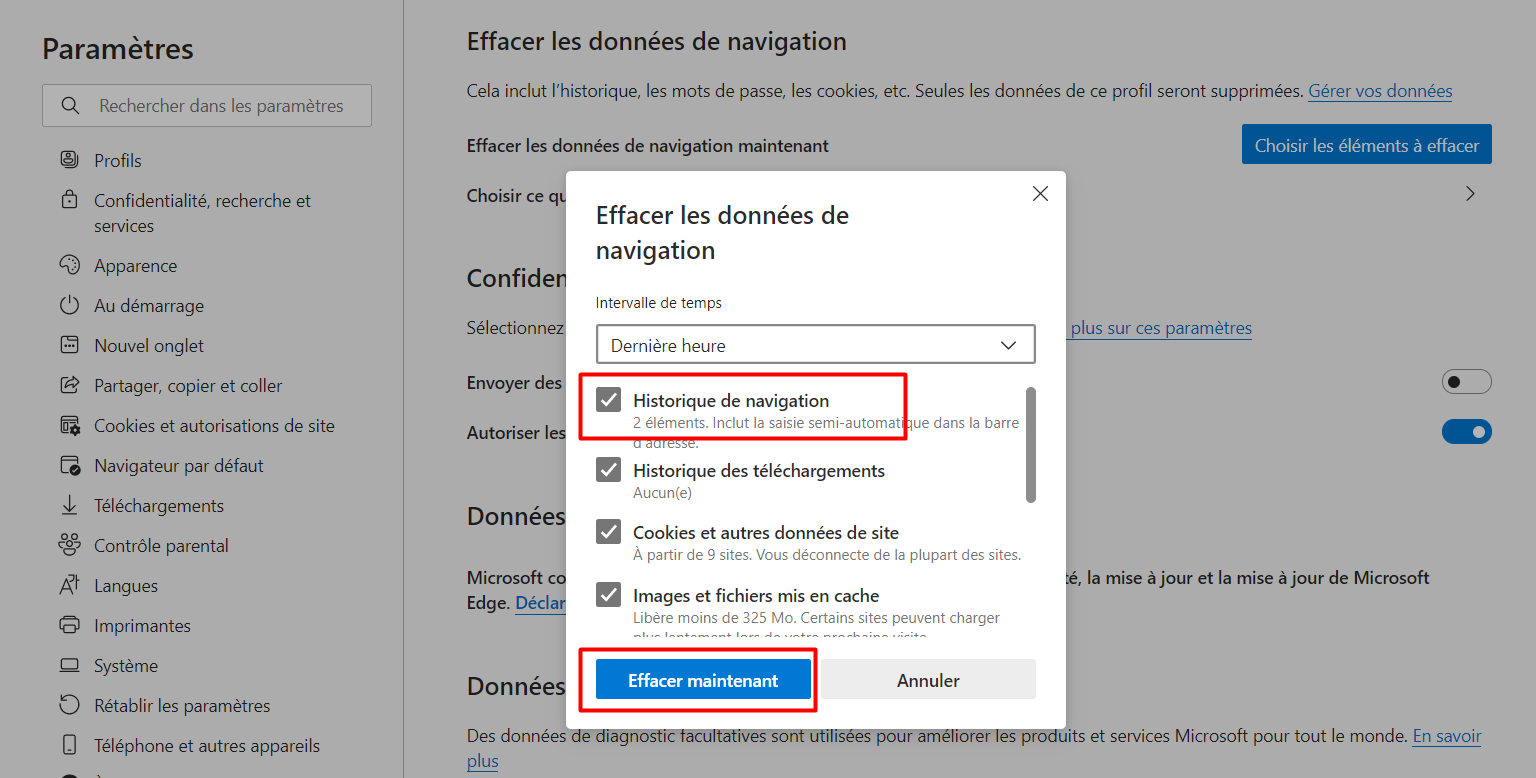 Microsoft Edge - Elige lo que quieres borrar
Microsoft Edge - Elige lo que quieres borrar
